DCP-350C
Preguntas frecuentes y Solución de problemas |
El mensaje "Semivacío [Color] (Near Empty [Color)]" está apareciendo en la pantalla LCD de mi máquina Brother? ¿Qué significa y cómo puedo borrarlo?
El mensaje "Near Empty [Color]" (Se agota la tinta- Color) es un aviso indicando que un color en particular se está agotando.
Para eliminar el mensaje "Near Empty" (Se agota la tinta) de la pantalla, usted necesite reemplazar el cartucho(s) de tinta que se está agotando. No obstante, si no desea reemplazar el cartucho hasta que esté vacío, puede continuar utilizando la máquina mostrando el menasje "Near Empty" (Se agota la tinta) en la pantalla LCD. No se le requiere cambiar el cartucho hasta que el mensaje "Ink Empty" (No tinta) aparezca.
Si desea reemplazar el cartucho que se está agotando, seguir las siguientes instrucciones:
- Abrir la cubierta del compartimiento de los cartuchos de tinta.
- Halar la palanca liberadora y remover el cartucho de tinta según el color mostrado en la pantalla LCD.
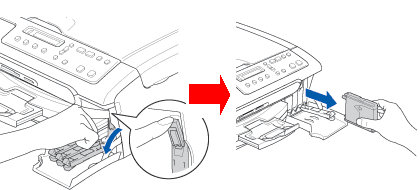
Las máquinas Brother están diseñadas para trabajar con un tóner de una especificación particular y trabajará a un nivel de rendimiento óptimo al ser utilizando con cartuchos de tóner genuinos de Brother. Brother no puede garantizarle el uso de cartuchos los cuales no sean marca genuina de Brother para ser utilizados con esta máquina.
Si daños son causados a la unidad de tambor u otras partes de esta máquina como resultado de utilizar productos de otro fabricante, cualquier reparo requerido como consecuencia pueden no estar cubiertos bajo la garantía. - Abrir la envoltura del nuevo cartucho e tinta del color indicado en la pantalla LCD, y luego remover el cartucho de tinta.
- Remover la tapa amarilla protectora. No tocar el área mostrada en la ilustración aquí debajo.
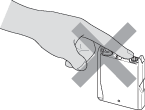
- Tenga cuidado el remover esta capa protectora para evitar derramar tinta o manchando susmanos o ropa.
- Si la tapa amarilla protectora es removida al abrir la envoltura, el cartucho no está dañado.
- Cada color tiene su posición adecuada. Insertar el cartucho de tinta en la dirección de la flecha indicada en la etiqueta.
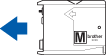
- Levantar cada palanca liberadora y ligeramente empujarlo hasta que se ajuste en su lugar, y luego cerrar la cubierta del compartimiento de los cartuchos de tinta.
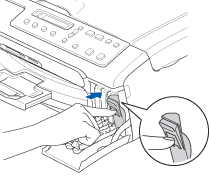
- Para cada cartucho de color que necesite cambiarm la máquina Brother le preguntará:
"Did you change [color]?" (¿Cambió el color (?))
Si ha reemplazado el color indicado en la pantalla LCD, asegúrese de seleccionar "YES" presionando la flecha navegadora hacia arriba o 1 o + . De no seleccionar "YES" para cada uno de los cartuchos de tinta reemplazados, el mensaje"Near Empty" aparecerá otra vez. - Después de haber confirmado cual cartucho de tinta ha cambiado, la maquina Brother iniciará el ciclo de limpieza que dura aproximadamente 3 minutos por cada cartucho de tinta reemplazado. Durante el proceso de limpieza, la pantalla LCD alternativamente muestra "Cleaning" (Limpiando) y "Please Wait" (Por favor esperar).
- Una vez este ciclo de limpieza es completado, la pantalla LCD de su máquina Brother debe mostrar la fecha y la hora.
Si el mensaje "Near Empty" (Se agota la tinta) continúa apareciendo en la pantalla, por favor contactar el Departamento de Servicio al Cliente desde "Contáctenos".
